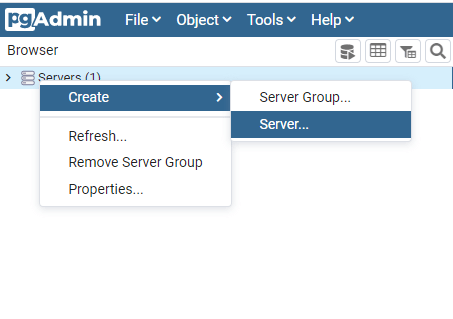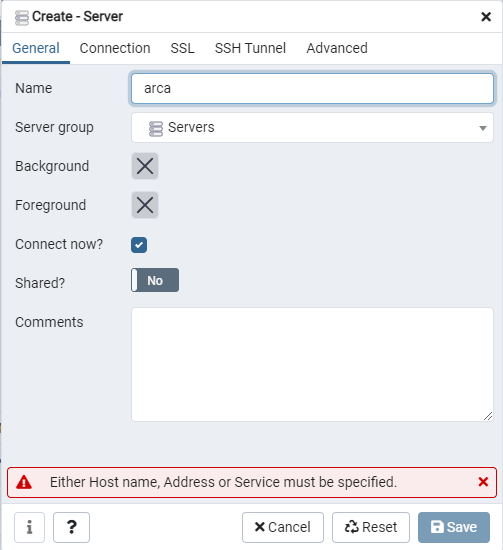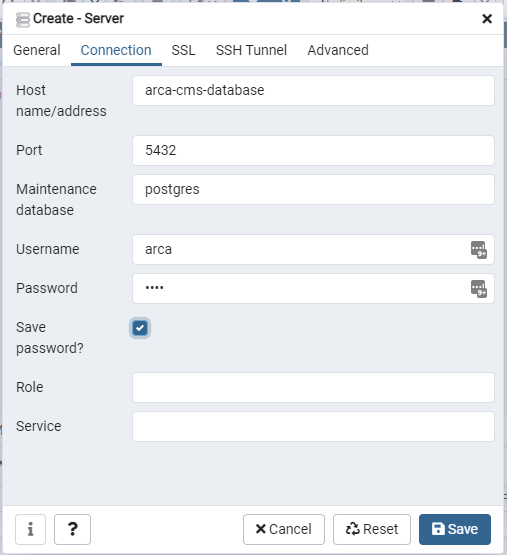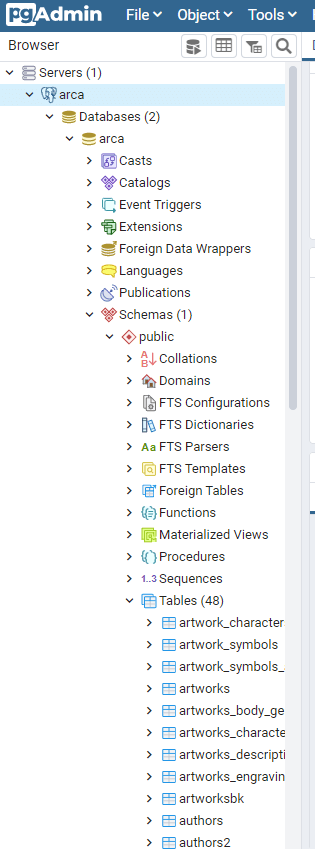La aplicación para el administrador de contenido del proyecto Arca.
Debes tener instalado Docker.
- Clonar este repositorio.
- Pedir el último dump y poner el archivo
.sqlen la carpeta/dump/ - Iniciar contenedores:
docker-compose up -dEn la primera iniciada de los contenedores a veces es bueno dejarlo sin -d para ir viendo todo el primer proceso de instalación y preparación de los contenedores, si hay errores los vamos a poder ver en el terminal. Pero luego de tenerlos instalados, cada ves que queremos iniciar los contenedores podemos poner el flag -d para que el terminal no quede ocupado.
Esto va a instalar 4 aplicaciones en 4 contenedores separados que se conectan entre si (Ver archivo docker-compose.yml):
- Directus: El CMS disponible en localhost:8055
usuario: admin@admin.com
clave: admin - Postgres: La base de datos.
- Redis: El sistema de Cache.
- PgAdmin 4: GUI para trabajar con la base de datos desde localhost:5050
usuario: admin@admin.com
clave: admin
En la primera vez que iniciamos docker-compose up, el archivo que este en /dump/**.sql se va a copiar a la carpeta /docker-entrypoint-initdb.d dentro del contenedor que tiene el Postgres (base de datos). Al encontrarse con ese archivo en una instalación nueva del contenedor, este se va a saltar los valores predeterminados del docker-compose y va a llenar las tablas con los datos y schema del /dump/**.sql. Esto significa que toda la configuración de Directus y Colecciones que se han modelado en el, quedan iguales en nuestro Directus de desarrollo local.
Esto quiere decir que cuando tenemos un nuevo dump, luego de hacer un adelanto en el modelado de datos o configuración en Directus de manera local, se debe hacer un nuevo dump y compartirlo con los desarrolladores para que puedan volver a instalar el contendedor desde cero.
No es la manera ideal de trabajo y cuando instalemos el CMS en el servidor, esto se vuelve innecesario pues ya quedan los datos centralizados y disponibles a todos. De momento usamos este método para darle inicio al desarrollo y primeras pruebas.
Apagar los contenedores:
docker-compose downBorrar la carpeta ./datos que se genera automáticamente dentro de la carpeta de este proyecto.
Volver a iniciar los contenedores:
docker-compose up -dEsto vuelve a crear la carpeta local ./datos y la base de datos va a tener la nueva estructura del archivo ./dump/**.sql.
Esto lo van a hacer luego de que se adelanten cambios importantes en Directus que necesiten compartir con los otros desarrolladores.
Teniendo los contenedores prendidos, usar el siguiente comando:
docker exec -t arca-cms-bd pg_dump -U arca arca > ./arcabd.sqlEsto corresponde a:
arca-cms-bd: El nombre del contenedor de Postgres endocker-compose-yml. El que se pone en el campocontainer_name: "arca-cms-bd".arca: nombre del usuario que en.envesBD_USUARIO=arca.enflujo: nombre de la base de datos que en.envesBD_NOMBRE_BD=enflujo../dump/arcabd.sql: Ruta y nombre del archivo sql que se va a exportar.
Tener cuidado que esto va a reemplazar el archivo actual.
❗ En la carpeta ./dump sólo debe existir 1 archivo de sql para que esto funcione.
El administrador de PgAdmin permite tener una interfaz gráfica para ver, modificar y hacer todo tipo de query directo en la base de datos. Estos se ven reflejados en el Directus. No es necesario usarlo pero queda incluido para facilitar algunos procesos manuales sobre la base de datos.
Para instalarlo, agregar el servicio en docker-compose.yml:
pgadmin:
container_name: arca-cms-pgadmin
image: dpage/pgadmin4
restart: unless-stopped
ports:
- 5050:80
volumes:
- ./pgadmin:/var/lib/pgadmin
depends_on:
- database
networks:
- arca-cms-red
environment:
PGADMIN_DEFAULT_EMAIL: 'admin@admin.com'
PGADMIN_DEFAULT_PASSWORD: 'admin'Para ingresar se debe ir a: localhost:5050
Admin: admin@admin.com
Clave: admin
- Hacer clic derecho sobre Server: Create -> Server...
- En la pestaña General nombrar el servidor
arca
- En la pestaña Connections usar la siguiente configuración que son las mismas que usamos en el
docker-compose.yml:
- Host: arca-cms-database (Como tenemos la base de datos en un contenedor aparte, podemos usar el nombre de ese contenedor)
- Port: 5432
- Maintainance Database: postgres (predeterminado)
- Username: arca
- Password: arca
- Save Password: [x]
Al iniciar los contenedores importamos los datos así que esta conexión nos debe mostrar los datos en la sección Schemas->Tables, algo similar a esto:
Todas las tablas que inician con el nombre directus_... corresponden a la configuración del CMS Directus, las otras son las "Colecciones" que se crean y modelan dentro del CMS.
Algunas notas sobre Docker y docker-compose.
Un principio importante en Docker es que los contenedores e imágenes son efímeras, cuando apagamos un contenedor, los datos de éste desaparecen. Para poder persistir los datos (ej. los datos dentro de Directus, la configuración en PgAdmin) usamos la idea de volumes. Estos los podemos pensar como una copia local de alguna carpeta dentro del contenedor. Cuando iniciamos el contenedor, los datos del volumen local se pasan al contenedor y de esta forma persisten durante el desarrollo. Todas las carpetas locales de nuestros volumenes son ignoradas por git. ya que le pertenecen a cada uno, pueden jugar, cambiar cosas, luego borra todo y comenzar de cero.
Estos volumes los pueden ver en el docker-compose.yml y en las carpetas que se crean en su computador.
Por ejemplo:
volumes:
- ./pgadmin:/var/lib/pgadminEstos son los que definimos para el contenedor de PgAdmin. ./pgadmin es la carpeta local y /var/lib/pgadmin es la carpeta en el contenedor. Siempre van a ver dos rutas separadas por : la primera es la local y la segunda es la del contenedor: [local]:[contenedor]. Si borramos la local e iniciamos el contenedor, desaparece cualquier configuración que hicimos antes y se vuelve a crear la carpeta local, esto es útil cuando queremos comenzar desde cero.
En el caso del contenedor de PostgresQL es útil esto ya que cuando queremos cargar un nuevo dump de un archivo .sql usamos 2 volumes para facilitar el proceso.
volumes:
- ./dump:/docker-entrypoint-initdb.d
- ./datos:/var/lib/postgresql/dataEl archivo ***.sql que ponemos en la carpeta /dump del primer volumen se pasa a la carpeta /docker-entrypoint-initdb.d en el contenedor. Esta es una carpeta especial de postgres ya que si no existe base de datos y hay archivos .sql en esta carpeta, lo usa para crear y llenar la base de datos inicial. Si /docker-entrypoint-initdb.d esta vacía, simplemente crea una base de datos vacía. En teoría podemos poner diferentes archivos .sql en esta carpeta para correr diferentes procesos al iniciar la base de datos, pero en nuestro caso sólo usamos una que contiene toda la estructura y datos. Por esa razón sólo ponemos 1 archivo (si dejamos varios .sql que crean la misma base de datos, va a ejecutar todos y podemos tener resultados inesperados).
Para que importe un nuevo dump debemos borrar los datos que existen ya que los .sql en /docker-entrypoint-initdb.d sólo se ejecutan si no existen datos en el contenedor. Para eso, cuando traemos un nuevo dump a /dump, debemos borrar el del otro volumen /datos/. Así el contenedor reconoce que no hay datos, importa los del nuevo dump y vuelve a crear la carpeta /datos localmente con la nueva información.
Arreglar permiso de volumen.
sudo chown -R 1000:1000 uploadsEn caso de usar versión de desarrollo con pgadmin
sudo chown -R 5050:5050 pgadminMeilisearch crea unas llaves con diferentes permisos, para hacer búsquedas en el front, se debe usar la llave Default Search API Key.
En el terminal, imprimir las llaves disponibles:
curl \
-X GET 'http://localhost:7700/keys?limit=3' \
-H 'Authorization: Bearer MEILI_MASTER_KEY'El resultado imprime un JSON donde podemos ver la llave pública que necesitamos y es segura publicar en el sitio donde implementamos el buscador: https://docs.meilisearch.com/learn/security/master_api_keys.html#communicating-with-a-protected-instance
{
"results": [
{
"name": "Default Search API Key",
"description": "Use it to search from the frontend",
"key": "...ESTA_ES_LA_LLAVE_PÚBLICA..."
// ...
}
],
"offset": 0,
"limit": 3,
"total": 2
}Paquete que comparten todos:
yarn add NOMBRE_EXTENSION -W